win10蓝屏0x000000ed且无法进入安全模式的原因及解决方法第一:硬件问题也可能是硬盘数据线或电源线接触不良或与硬盘的规格不符等原因引起的。你检查一下你的硬盘有没有接好,有
win10蓝屏0x000000ed且无法进入安全模式的原因及解决方法第一:硬件问题
也可能是硬盘数据线或电源线接触不良或与硬盘的规格不符等原因引起的。
你检查一下你的硬盘有没有接好,有没有松了,重新接一下,还有最近有没有添加新硬件啊,可能是硬件兼容性不足。
把内存条拔下来,擦干净金手指,重新插好,重启电脑看看
第二:软件问题
此种情况一般是由于磁盘存在错误导致的,例如非法关机,或者硬盘正在读写时突然断电。
当您在启用了缓存的集成设备电路 (IDE) 驱动器上使用采用 NTFS 文件系统的卷时,在启动过程中可能会收到以下错误信息:
Stop 0x000000ED
Unmountable_Boot_Volume
由于 IDE 磁盘驱动器中的写模式优化,为了将驱动器的写入速度保持在尽可能最快的水平上,缓存例程有时会根据数据在磁盘上的位置,打乱数据的写入顺序。一次写入没有完成时,将会在 NTFS 磁盘系统可能有关键表受损的位置会打开一个计时窗口。Microsoft 过去建议对于含有存储在磁盘上的关键数据的程序或对于允许整体速度略微下降的情况,关闭 IDE 驱动器上的缓存。含有关键数据的程序可能需要使用 SCSI 驱动器,该驱动器对数据事务有更好的控制。
这种情况下的正常恢复过程是从故障恢复控制台运行chkdsk /r命令,然后继续。在 Windows XP 的 OEM 版本上,可能无法访问故障恢复控制台。如果 Windows XP 的 OEM 版本尚未包含此修复程序,可能无法进入故障恢复控制台并运行 chkdsk /r 命令进行恢复,完毕后就可正常进入系统。但也有特殊情况,那可能就只有把系统盘格了重装系统。
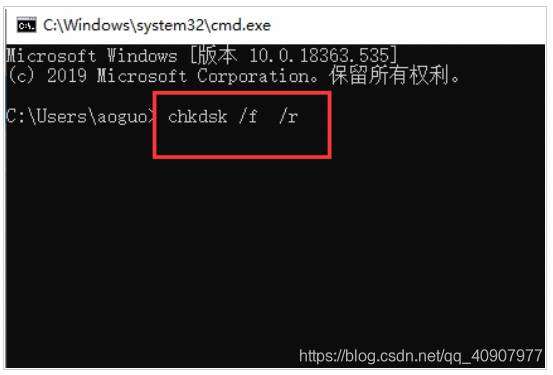
3.进入故障恢复控制台的方法:
首先要用系统光盘启动,在出现”欢迎使用安装程序”的界面,我们可以看到第二项提示是”要使用’恢复控制台’修复 Windows XP安装,请按 R”。
在按了R键之后,安装程序会对磁盘进行检查。稍等片刻后,屏幕上会列出已经找到的操作系统及其安装目录,并且会自动编号。系统会询问你要登录到哪一个Windows系统,我们只要输入系统前面的序号,然后回车(千万不要直接按回车!系统会重新启动的!),然后会询问管理员的密码,输入之后按回车,这样我们就进入了修复控制台。输入chkdsk /r回车即可,但有时也会出现找不到AUTOCHK.EXE的情况,那么输入G:\windows\tvoa\i386\wutochk.exe即可!其中G是光驱的盘符!
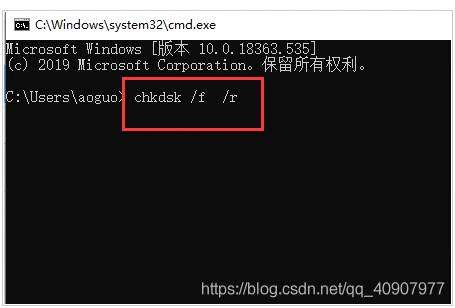
win10黑屏假死怎么解决解决教程如下:
1、win10系统开机的时候一直按F8直到进入高级恢复界面,这个方法不行就在开机进入系统时长按电源键关机,重复3次左右。
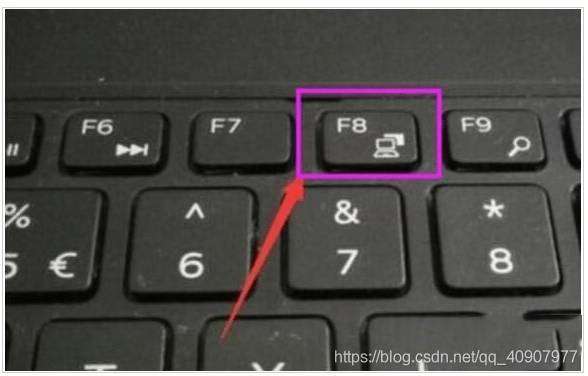
2、出现高级恢复的界面,点击“疑难解答”选项,接着点击“高级选项”,点击“启动设置”,点击“重启”,选择安全模式。
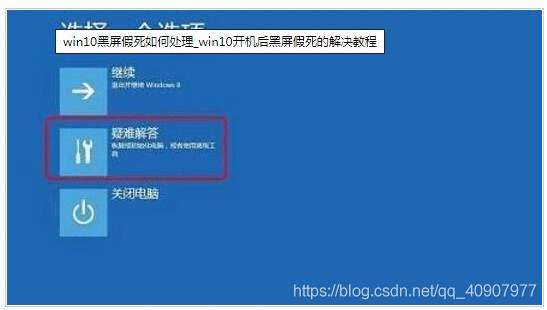
3、进入安全模式后,按下快捷键“win + R”打开运行输入框,输入cmd。
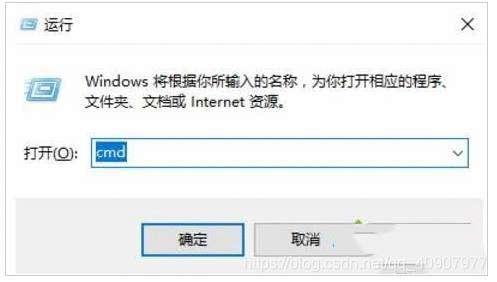
4、打开管理员命令窗口,输入msconfig,回车。

5、找到这个常规,清除加载启动项。
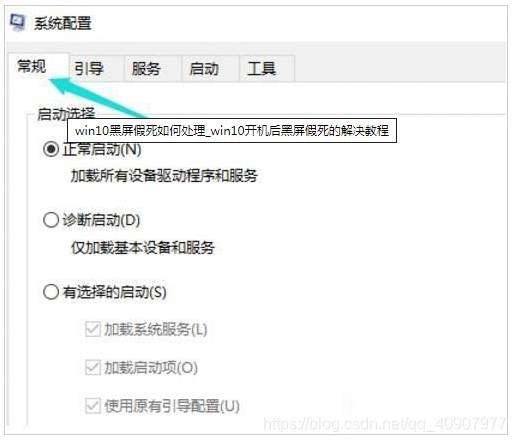
7、切换到“服务”标签页,单击“隐藏所有Microsoft”服务,然后单击全部禁用。
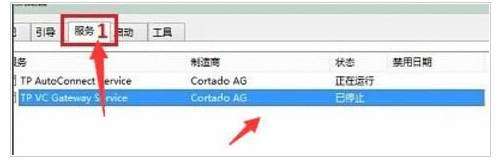
8、再切换到启动选项,点击“打开任务管理器”

9、在“任务管理器”中可以看到所有开机自启项,右击需要关闭的启动项上,选择“禁用”。单击确定保存后,重新启动系统。
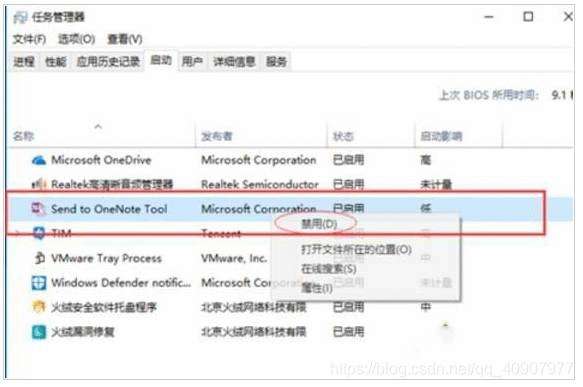
10、如果是显卡驱动问题导致的,可以进入安全模式,右击“我的电脑”选择“属性”,打开“设备管理器”,找到显卡驱动将其卸载即可。
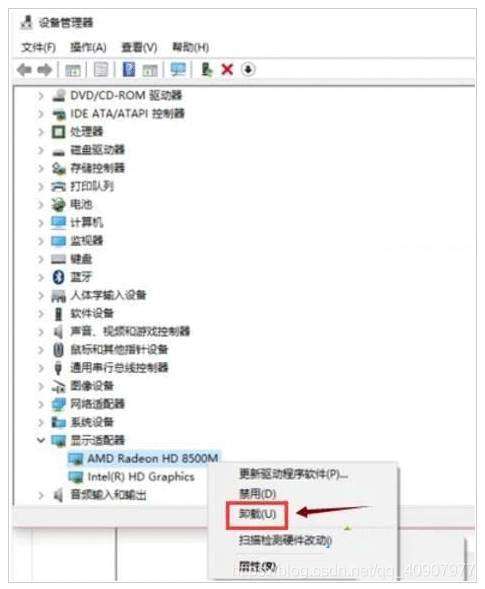
11、以上方法都不行,我们只能采取终极解决方法,重装系统了。
Win10系统开机蓝屏提示错误0x000000d1的原因和解决方法
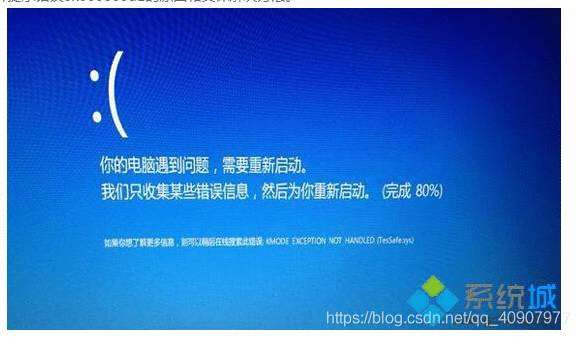
一、原因分析
1、内存质量不高或者接触不良或者老化。
2、硬件的驱动程序不匹配或者损坏。
3、系统遭病毒破坏某些硬件配置文件被更改。
4、有几个软件冲突。
如果是使用中出现了这种问题,并没有安装软件或驱动,要检查内存。通常是由有问题的驱动程序引起的,有缺陷的内存、 损坏的虚拟内存文件、 某些软件比如多媒体软件、杀毒软件、备份软件、DVD播放软件等也会导致这个错误。
二、硬件故障导致蓝屏解决方法
1、将BIOS设置为默认值。
2、检查所有连接,给主机除尘。
3、检查散热。
4、测试内存是否存在问题,清理插槽,再插紧。
5、重新设置虚拟内存,将虚拟内存设置在空间比较大的C盘以外的分区中。
6、如果在上网时遇到这个蓝屏,而你恰恰又在进行大量的数据下载和上传(比如:网络游戏、BT下载),那么应该是网卡驱动的问题,更换网卡驱动或换个网卡。
7、检查最新安装或升级的驱动程序,如果蓝屏中出现“acpi.sys”等类似文件名, 可以非常肯定时驱动程序问题,将这个驱动卸载,重新安装适宜的驱动程序 。
8、更换显卡、声卡驱动程序
9、卸载、更换机子中的怀疑有问题的软件,特别是杀软件。更换游戏软件版本。
10、也有可能是由于硬件或其驱动程序和Windows 的电源管理不兼容。
(1)在“控制面板/电源选项”中如果有APM(高级电源管理)方面的设置,关闭APM功能。同时在“休眠”中禁用休眠功能。
(2)在BIOS中把电源管理选项“ACPI Suspend Type”设置为S1(有些机器显示为STR)或直接关闭ACPI选项。
11、重装系统。
三、系统故障导致蓝屏的解决方法
1、电脑不心装上了恶意软件,或上网时产生了恶意程序,建议用360卫士、金山卫士等软件,清理垃圾,查杀恶意软件,就可能解决。实在不行,重装,还原过系统,可以解决软件引起的问题。
2、 如果不能进入系统,可以开机后到系统选择那里按f8选起作用的最后一次正确配置和安全模式,可能可以进入系统。
3、点击开始菜单,运行,输入cmd回车,在命令提示符下输入。
for %1 in (%windir%system32*.dll) do regsvr32.exe /s %1 然后回车。再让他运行完,应该就可能解决。
4、最近电脑中毒、安装了不稳定的软件等,建议全盘杀毒,卸了那个引发问题的软件,重新安装其他版本,就可能解决。再不行,重新装过系统就行了。
5、电脑机箱里面内存条进灰尘,拆开机箱,拆下内存条,清洁下内存金手指,重新装回去,就可能可以了。
6、电脑用久了内存坏、买到水货内存、多条内存一起用不兼容等,建议更换内存即可能解决。
7、电脑用久了,硬盘坏,重新分区安装系统可以修复逻辑坏道,还是不行,那就到了该换硬盘的时候了,换个硬盘就可以解决。
Win10系统出现蓝屏提示错误0x00000050的两种解决方法

方法一:
1.建议先将驱动程序和软件升级更新,如果已经更新至最新版本,建议测试内存是否存在问题。
2.也可以通过进入“故障恢复控制台”, 转到虚拟内存页面文件Pagefile.sys所在分区,执行“del pagefile.sys”命令,将页面文件删除; 然后在页面文件所在分区执行“chkdsk /r”命令;进入Windows后重新设置虚拟内存。
3.如果在上网时遇到这个蓝屏,而你恰恰又在进行大量的数据下载和上传(比如:网络游戏、BT下载),那么应该是网卡驱动的问题,需要升级其驱动程序。
方法二:
1. 按Windows+R, 然后在输入框中输入msconfig,按回车,弹出系统配置对话框。
2. 选择常规,单击“有选择的启动”,然后单击清除“加载启动项”上面的勾。
3. 再点击“服务”,单击“隐藏所有Microsoft”服务,然后单击全部禁用。
4. 再点击“启动”,点击“打开任务管理器”,点击启动项,然后单击禁用。
5. 单击确定,重新启动系统。
Win10系统电脑蓝屏提示bad pool header怎么办
具体如下:
1、卸载最近安装的软件
如果您最近安装了任何软件,请卸载它,看看是否使错误消失。大多数时候,第三方防病毒应用程序都负责该错误。如果您在系统上安装了防病毒软件产品,您可以尝试暂时卸载它们。如果这样可以解决问题,您可以将其替换为其他应用程序。在“控制面板”窗口中,单击“程序和功能”以打开系统上安装的程序列表,然后卸载防病毒程序 – 或最近安装的软件。
2、卸载最近安装的硬件
如果您最近安装了任何硬件,请打开“设备管理器”,找到硬件驱动程序,右键单击它并选择卸载。重启电脑,看看。
3、断开外部设备
错误的另一个原因可能是干扰系统的外部设备。要隔离此原因,请断开除键盘和鼠标之外的所有外围设备和外部设备,并重新启动机器。检查是否解决问题。如果工作,一个或多个先前连接的外部硬件设备可能有故障,需要更换。如果这不能解决问题,可以尝试下一步。 禁用快速启动功能 禁用快速启动功能并参见。它在Windows中默认启用。有时,它可能会干扰系统并导致池头损坏。
4、更新设备驱动程序
驱动程序错误可能会导致问题。虽然Windows Update更新所有驱动程序,但如果前一步骤不起作用,它们也可以手动更新。
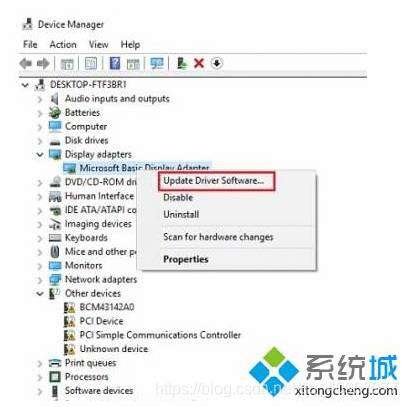
按Win + R打开运行窗口。键入devmgmt.msc,然后按Enter键打开设备管理器。您可以通过右键单击来禁用以下设备的驱动程序,并选择禁用它们的选项。
5、显示适配器。
DVD / CD-ROM驱动器。 声音,视频和游戏控制器。 网络适配器。 调制解调器 端口 USB设备和控制器 – 如果您没有使用USB /无线鼠标或键盘。 重新启动系统并验证是否修复了错误。如果是这样,那么这意味着这些设备之一就是原因。再次,您将不得不尝试通过反复方法手动识别设备。
6、运行Windows内存诊断工具
您还可以运行内置的Windows内存诊断工具。打开该工具,然后单击诊断计算机的内存问题。运行完成后,您可以打开事件查看器,并在MemoryDiagnostics-Results条目中查找结果。
7、检查你的RAM
这通常是由硬件专家完成的,但据报道,问题可能在于RAM。所以应该验证。
win10系统电脑蓝屏提示错误代码critical process died怎么办
遇到蓝屏故障时,一定要先记住蓝屏代码,然后查看dmp蓝屏文件分析蓝屏原因。比如,最近有位使用windows10系统的用户就遇到了:critical process died 错误的蓝屏代码,如图。从此图可以看出,是由于dxgkrnl.sys,XLGuard.sys,dgsafe.sys导致的蓝屏,我们可以针对这些错误信息提示进行解决。
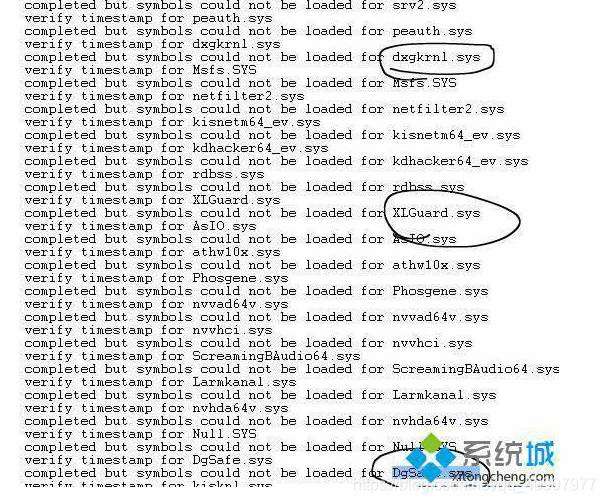
具体如下:
1、按住Windows徽标+R,输入 dxdiag,DirectX 诊断工具诊断一下;
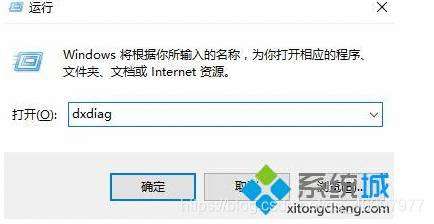
2、卸载引起蓝屏的软件:XLGuard.sys是和迅雷有关的组件,将与迅雷有关的软件卸载;dgsafe.sys是驱动精灵的驱动文件,将此类软件卸载即可。
win10 1909系统蓝屏提示错误代码0x0000081d的解决方案
具体方法如下:
方法一:
更新下方固件/驱动:
-BthEnum.sys(蓝牙驱动)
-Hamdrv.sys(LogMeIn Hamachi 网卡驱动)
-applemtp.sys(Apple Multitouch Trackpad 触摸板驱动)
-AppleDFR.sys(Apple相关驱动)
方法二:
彻底卸载与问题相关的程序:
-TSDefenseBT6(腾讯电脑管家)
-TsQBDrv.sys(QQ浏览器)
-BstkDDR0.r0(Virtual Box相关应用)
-QQPCHW-x64_ev.sys(QQ电脑管家应用)
-xlwfp.sys(迅雷相关应用)
A)【控制面板】删除
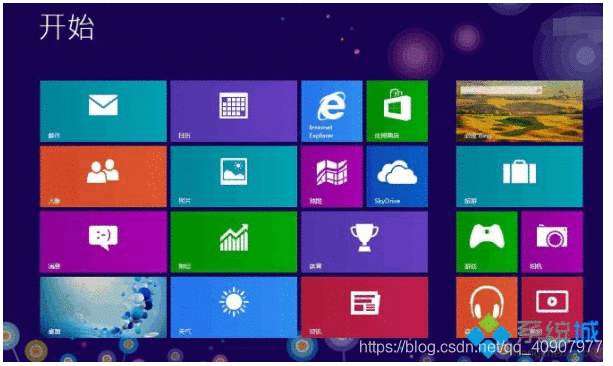
1.在任务栏上的搜索框中,键入和打开【控制面板】;
2.选择【程序】>【程序和功能】;
3.单击要删除的程序,选择【卸载】,然后按照屏幕上的指示操作;
4.重启机器。
B)【资源管理器】手动删除
1.打开【文件资源浏览器】;
2.搜寻有关软件的关键字,手动删除残留档案。
Windows10蓝屏提示错误memory management的解决方案解决方案:
1、电脑磁盘c点击右键,点击选择属性。
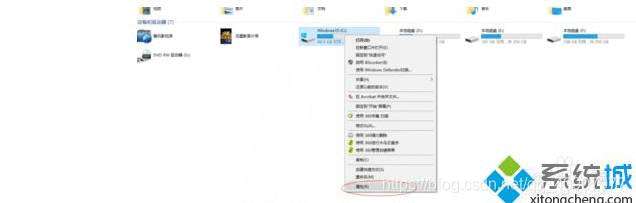
2、在弹出窗口点击配额选项卡,点击显示配额设置按钮。
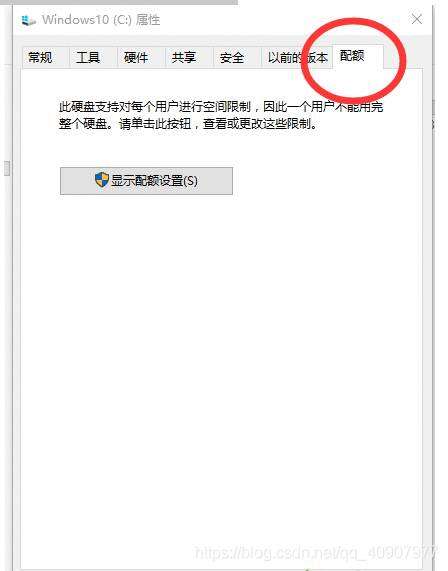
3、勾选里面启用配额管理,点击应用,然后确定。
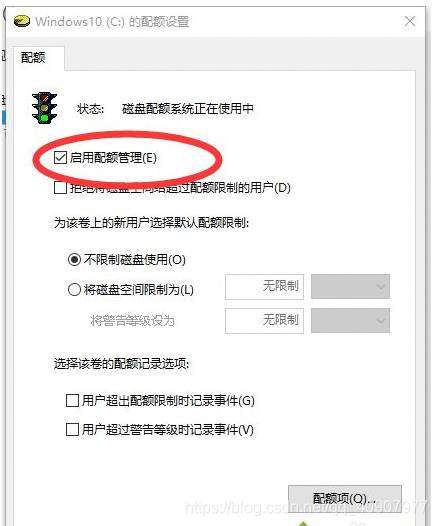
Windows10电脑蓝屏提示错误0x0000003B如何解决
如果你的驱动和BIOS都已经更新,但问题依旧,可以尝试关闭休眠和快速启动功能,“组团”关闭这两项功能非常简单,只需在管理员权限下运行命令提示符,执行如下命令即可:
powercfg -h off
注意:如果想单独关闭“快速启动”,可在控制面板→电源选项→选择电源按钮的功能中进行。
Windows10电脑蓝屏提示错误0x0000003B问题的解决方法就介绍到这里了。如果上述方法还是无效,最好更新一下其他驱动程序,因为这个问题一般来说就是驱动引起的,重点可以关注一下设备管理器中驱动异常(比如有叹号)的设备。不行的话就进入Win10安全模式,逐个排查到底是哪个驱动出了问题。还有一点不能忽视,某些第三方杀软可能会造成不必要的麻烦,以上方法不成功,可尝试暂时关闭第三方杀软,启用Windows Defender,看问题能否解决。
win10 1903系统更新后蓝屏重启如何解决
有不少用户在升级win10 1903系统之后,发现要对系统进行更新之后,电脑出现了蓝屏重启的情况,该怎么办呢,经过分析可能是兼容性不好或者驱动问题等原因。
具体解决方法如下:
方法一:
1、在win10系统桌面左下角点击开始菜单,在开始菜单左下角可以看到“设置”按钮并点击打开;
在“更新和安全”——点击“恢复”——点击高级启动中的“立即重启”;
2、再点击“疑难解答”的选项;
3、点击“高级选项”;

4、我们再去点击“启动设置”的选项;
5、点击“重启”按钮;
6、按F4进入安全模式;
7、进入安全模式之后,右键开始菜单并选择“设备管理器”;
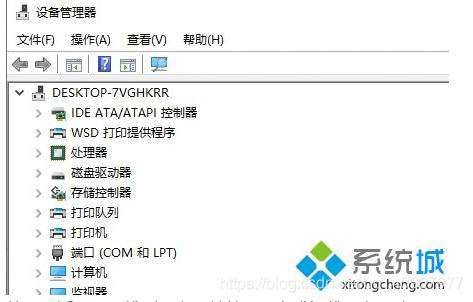
8、我们展开设备管理器的显示适配器,找到显卡,并禁用显卡或卸载显卡驱动示。
如果连“疑难解答”也进不去,则可以使用重启之后强制关机的方法来引导系统进入疑难解答,一次不行可以试验多次,一般三次以下即可。
一般来说,引发蓝屏的进程为【CI.dll】,是 Windows 系统的文件完整性检测进程,可能是由于系统文件出现了损坏导致的。
方法二:
可以使用以下命令尝试对系统执行修复操作,然后查看效果:
1.按 【Windows 徽标键+X】,启动 【Windows PowerShell(管理员)】;
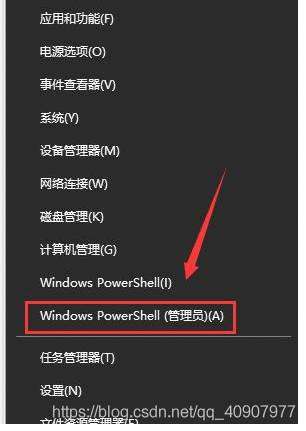
依次执行以下命令:
PS:可以将下方代码粘贴进去。如果输入一次之后无法再次粘贴可以关闭窗口,重新打开再接着进行下一步。
Dism /Online /Cleanup-Image /ScanHealth
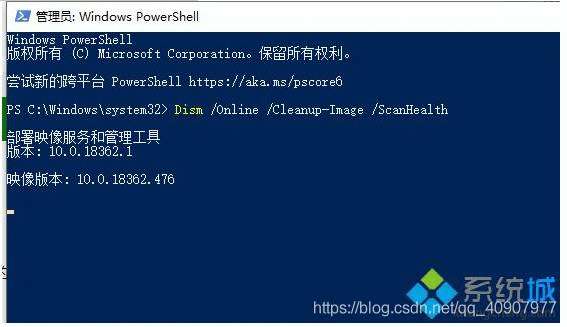
Dism /Online /Cleanup-Image /CheckHealth
DISM /Online /Cleanup-image /RestoreHealth
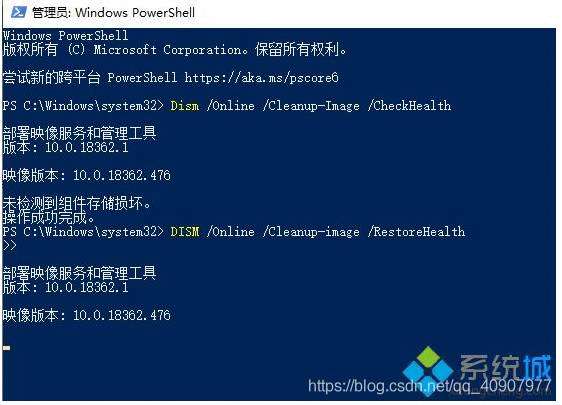
sfc /SCANNOW

2.执行完毕后重启设备即可。
方法三:
1、在安装Win10之前有没有电脑不稳定迹象,蓝屏重启等。如果出现这种情况,请检查内存主板。
2、检查你的win10安装盘来源是否安全,是否官网镜像或是可靠的网站下载的,有无精简。
3、查看蓝屏之前的Win10运行环境,是否有运行什么特定软件,如果有,先不使用,观察是否会出现蓝屏。
4、安装Win10系统之后在没有安装任何软件的情况下,是否有蓝屏出现?如果没有,那么请卸载你电脑上的软件以排除软件冲突的问题。

5、如果没有安装软件之前就有蓝屏现象,那么更新你的驱动程序,可以从官方网站下载!特别是一些更新后出现的蓝屏,我们有理由相信是由于更改了不兼容的驱动引起。
6、如实在无法排查那么建议分析Dump文件(Win10获取dump日志文件的方法)待查看到详细信息后再判断。
7、搜索cdm,使用命令提示符下[SFC/Scannow]命令来修复系统文件。
8、重置Win10系统,看故障是否依旧。
9.重装系统。
win10系统电脑蓝屏提示缺少atikmdag.sys怎么办

具体如下:
1、首先重新启动电脑,进入安全模式,如图所示:
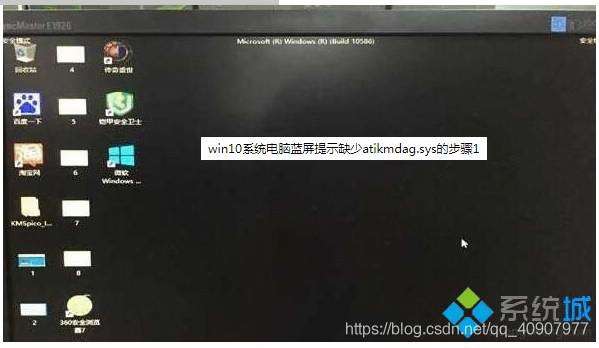
2、随后点击开始菜单,打开资源管理器,右键点击此电脑,选择管理,如图所示:
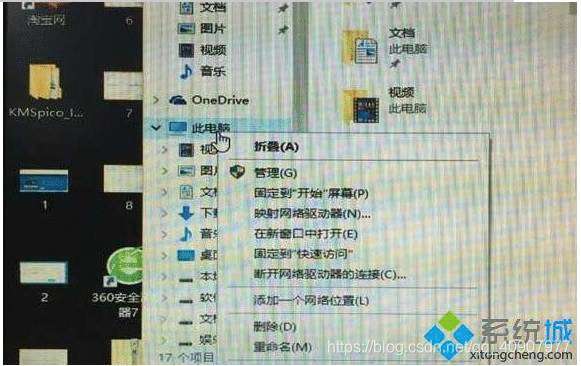
3、进入系统管理窗口后,选择设备管理器,将显卡驱动卸载,如图所示:
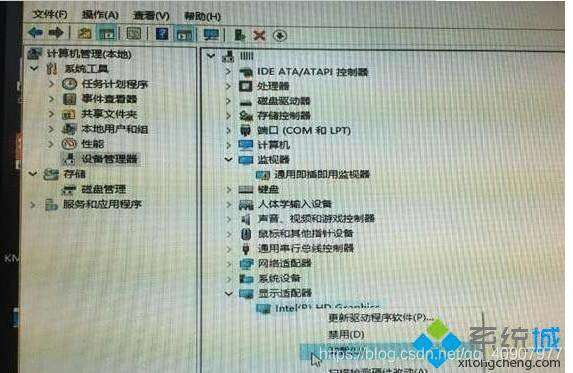
4、此时重新启动电脑,能够发现系统能够正常开机了,最后重新安装一个显卡驱动即可。
参考链接 :
win10黑屏假死怎么解决? :https://www.jb51.net/os/win10/736130.html
win10蓝屏0x000000ed且无法进入安全模式的原因及解决方法 : https://www.jb51.net/os/win10/736099.html
Win10系统出现蓝屏提示错误0x00000050的两种解决方法 : http://www.xitongcheng.com/jiaocheng/win10_article_13794.html
Win10系统电脑蓝屏提示bad pool header怎么办 http://www.xitongcheng.com/jiaocheng/win10_article_35159.html
win10系统电脑蓝屏提示错误代码critical process died怎么办 :http://www.xitongcheng.com/jiaocheng/win10_article_34235.html
win10 1909系统蓝屏提示错误代码0x0000081d的解决方案 : http://www.xitongcheng.com/jiaocheng/win10_article_57556.html
Windows10蓝屏提示错误memory management的解决方案 : http://www.xitongcheng.com/jiaocheng/win10_article_15625.html
Windows10电脑蓝屏提示错误0x0000003B如何解决 : http://www.xitongcheng.com/jiaocheng/win10_article_22308.html
Win10系统开机蓝屏提示错误0x000000d1的原因和解决方法 :http://www.xitongcheng.com/jiaocheng/win10_article_13445.html
win10 1903系统更新后蓝屏重启如何解决 : http://www.xitongcheng.com/jiaocheng/win10_article_55611.html